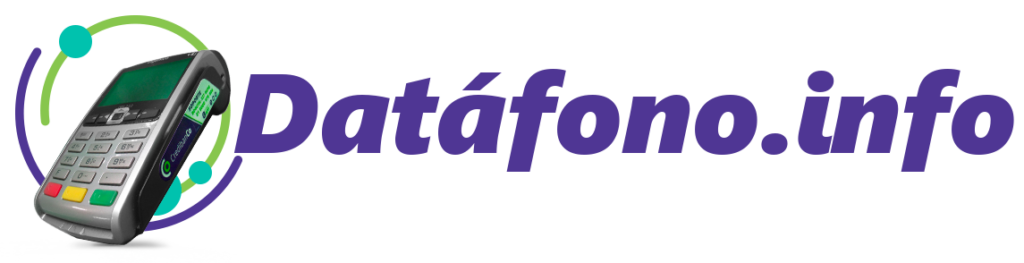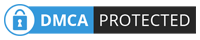Si ha notado un sonido chirriante y un ruido estático en sus auriculares AirPods/Beats, ¡no está solo!
Los nuevos dispositivos como los AirPods y los auriculares Beats de Apple se encuentran entre algunos de los dispositivos Bluetooth más simples que puede usar con su iPhone, iPad o Mac, gracias al nuevo proceso de emparejamiento que es posible gracias al chip patentado W1. Pero no son perfectos.
Como ya han señalado muchas de las primeras revisiones, incluida la publicada aquí mismo en iDB por mi colega Sebastien, los AirPods son especialmente susceptibles a lo que se describe como ruidos de estática y crujidos mientras el audio se transmite desde su dispositivo al receptor en el Bluetooth. auriculares.
Entonces, ¿qué está causando este crujido extraño cuando el audio se transmite desde su dispositivo a los auriculares de audio? Resulta que el razonamiento más común detrás de esto es la simple interferencia de Bluetooth. Si tiene más de un dispositivo Bluetooth cerca, es posible que las señales inalámbricas se estén atascando un poco.
También hay otras causas posibles, pero las solucionaremos más adelante en la publicación. Dicho esto, estas son algunas de las mejores maneras de resolver los crujidos en tus auriculares Bluetooth, ya sea que estés usando los Beats de tamaño completo o los AirPods en miniatura.
Los síntomas
Los usuarios han informado de una multitud de síntomas que apuntan todos en la misma dirección: el audio roto, el sonido de estallido, los clics, los zumbidos y los ruidos estáticos parecen ser los problemas más informados. En realidad, todos parecen usar diferentes palabras para exactamente el mismo problema.
Vuelva a colocar los AirPods en su estuche
Sé que suena demasiado simple, pero si es la primera vez que experimenta un ruido estático o un crujido en sus AirPods, simplemente vuelva a colocarlos en su estuche de carga durante unos minutos. Incluso puede cargar el caso también, lo que no hace daño.
¿Aún escuchas chasquidos y clics? ¡Sigamos resolviendo problemas!
Apague los dispositivos Bluetooth cercanos innecesarios
Si tiene varios dispositivos Bluetooth a su alrededor, como se señaló anteriormente, la interferencia podría ser la causa principal de sus problemas. Aunque puede que no sea la solución para todos, es una buena idea investigar esto como una posible causa, ya que solucionarlo puede resolver su problema de una vez por todas.
Intente apagar cualquier dispositivo Bluetooth que no esté usando, como auriculares, teclados e incluso auriculares inalámbricos alternativos que haya dejado encendidos en algún lugar de la misma habitación desde la última vez que los usó.
Si ha deshabilitado todos sus dispositivos Bluetooth y continúa escuchando el crujido, intente los pasos adicionales de solución de problemas a continuación.
Activar y desactivar Bluetooth de nuevo
Al igual que apagar y volver a encender el Wi-Fi o los datos móviles a veces puede solucionar los problemas de conexión a Internet, Bluetooth también es una radio inalámbrica que puede experimentar errores de conectividad y, a veces, reiniciarla puede ayudar a que se conecte correctamente y deje de funcionar.
Intente abrir el Centro de control en su iPhone o iPad y apague Bluetooth durante unos 10 segundos, luego vuelva a encenderlo antes de intentar escuchar música en sus AirPods o Beats nuevamente.
Si usa una Mac, vaya al menú Bluetooth en la barra de menú y haga clic en Desactivar Bluetooth . Después de esperar 10 segundos, acceda al menú de Bluetooth una vez más y haga clic en Activar Bluetooth .
En algunos casos, esto lo ayudará a recuperarse, pero si no fue así, intente con el siguiente paso. ¿Sigues experimentando un audio crepitante? Pasemos al siguiente paso de solución de problemas.
Restablece tus auriculares AirPods o Beats Solo3
Otra solución potencial es restablecer sus auriculares AirPods o Beats Solo3, que si recuerda, fue una solución viable para muchos que, según se informa, solucionó los problemas de batería para muchos usuarios de AirPods desde el principio.
Después de restablecer su dispositivo de audio Bluetooth, deberá vincularlo nuevamente con su iPhone, iPad o Mac, así que téngalo en cuenta.
Para restablecer tus AirPods, solo sigue estos pasos:
1) Mantenga presionado el botón de configuración en la parte posterior de la carcasa de los AirPods durante aproximadamente 15 segundos.
2) Mientras espera, debería ver que el indicador LED se vuelve blanco. Luego parpadeará en ámbar varias veces y luego comenzará a parpadear en blanco nuevamente.
Una vez que llegue a este paso, puede vincularlos nuevamente con su iPhone e intentar escuchar el audio.
Para restablecer sus auriculares Beats Solo3, siga estos pasos:
1) Mantenga presionado el botón de encendido en la parte inferior/lateral de la cubierta de la orejera derecha y el botón para bajar el volumen en la cubierta de la orejera izquierda durante aproximadamente 10 segundos.
2) Después de esperar un momento, el indicador LED (al que Beats se refiere como indicador de combustible) debería comenzar a parpadear en blanco.
Cuando vea la pantalla de luz, estará listo para emparejarse de nuevo con su(s) dispositivo(s).
Actualice su(s) dispositivo(s) iOS
Apple publica con frecuencia actualizaciones de software para sus dispositivos, e iOS 13 fue una actualización importante.
Según Apple, el software interno de sus AirPods se mantendrá actualizado automáticamente siempre que esté conectado a un dispositivo iOS 13. Eso significa que debe asegurarse de actualizar su iPhone o iPad a iOS 13 si aún no lo ha hecho. Los dispositivos Beats, por otro lado, tienen un proceso de actualización propio.
Claro, los AirPods pueden funcionar bien en iOS 9, pero si tienes problemas y Apple lanza una actualización de software para solucionarlo, la actualización de software no pasará a tus AirPods o Beats Solo3 si tienes iOS 9.
Aunque algunos de ustedes pueden dudar en actualizar porque tienen un jailbreak , o por alguna otra razón, tenga en cuenta que esta podría ser una de las únicas formas de resolver el problema, de lo contrario, tendrá que guardar silencio para siempre.
llamar a manzana
Si sigue ocurriendo a pesar de estas sugerencias de reparación, Apple podría estar dispuesto a reemplazar los auriculares AirPods o Beats Solo3 potencialmente defectuosos bajo la garantía. Según muchas revisiones iniciales, se supone que los AirPods no exhiben estos efectos y a muchos se les ofrecieron reemplazos gratuitos.
Dicho esto, intenta llamar a Apple. Tu Apple Store local podría ayudarte.
Desafortunadamente, debido a que los AirPods de Apple tienen una demanda tan alta, es posible que tenga algunos problemas para obtener reemplazos tan pronto en el juego, pero si está usando auriculares Beats Solo3, entonces debería poder encontrarlos con bastante facilidad.
Lea también:
- Solucionar problemas de Bluetooth en tu Mac
- Cómo usar auriculares Bluetooth con iPhone como un profesional
En cuanto a mi experiencia con los AirPods y los Beats Solo3, he notado un sonido entrecortado en los AirPods, pero no realmente con los auriculares Beats Solo3. Por lo general, simplemente evitar todos mis otros dispositivos Bluetooth me funciona, y he logrado resolver el problema simplemente apagando los dispositivos cuando no están en uso.
¿Ha experimentado algún crujido con alguno de los auriculares Bluetooth equipados con W1 de Apple? Comparte en los comentarios.